2025 年 11 月 13 日,AWS 將停用 AWS Elemental MediaStore。2025 年 11 月 13 日之後,您將無法再存取 MediaStore 主控台或 MediaStore 容器。如需詳細資訊,請瀏覽此部落格文章。
取得簡介
AWS Elemental MediaStore 簡介
5 個步驟快速開始使用
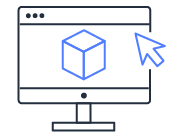
步驟 1:設定和登入 AWS 帳戶
登入 AWS 管理主控台並設定您的帳戶。
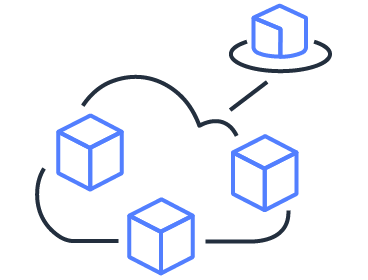
步驟 2︰建立容器
在 AWS Elemental MediaStore 中使用容器儲存資料夾和物件。
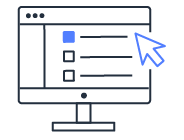
步驟 3︰設定容器許可
檢視並編輯容器政策,以更新存取和檢視權限。
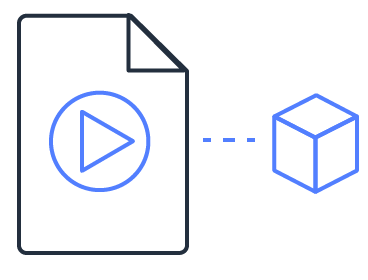
步驟 4:傳送影片
使用 AWS Elemental MediaLive 或其他的即時編碼器將影片傳送至容器。
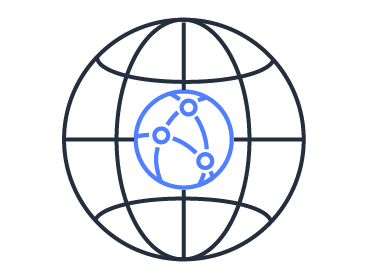
步驟 5:存取物件
使用 Amazon CloudFront 之類的 CDN 設定用於發佈的端點。